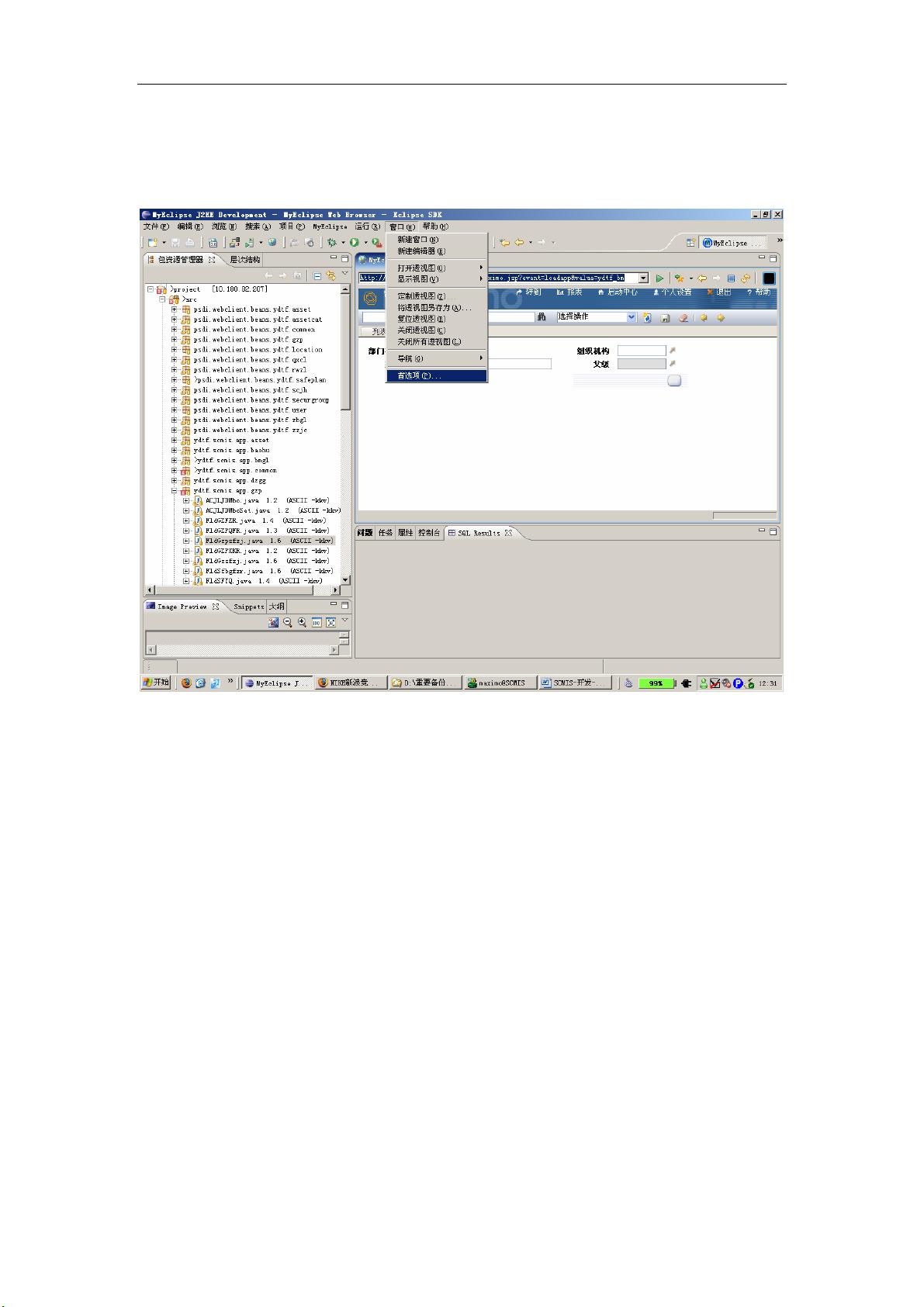MAXIMO开发环境配置教程:Weblogic与JDK集成
需积分: 9 91 浏览量
更新于2024-09-12
收藏 663KB PDF 举报
"MAXIMO扩展开发环境配置"
在进行MAXIMO扩展开发环境配置时,我们需要关注以下几个关键步骤和知识点:
1. **Weblogic应用发布**:
- 首先,你需要按照文档《60_mx_install_bea813_win.pdf》的指导,在Weblogic应用服务器上发布MAXIMO应用。这通常涉及到解压MAXIMO的应用包,配置域(domain),以及设置必要的环境变量。
2. **MyEclipse配置**:
- 在MyEclipse中,开发者需要配置`首选项(Preferences)`来调整与MAXIMO开发相关的设置。这可能包括对IDE的个性化定制,比如设置代码编辑器的偏好,导入MAXIMO相关的项目模板等。
3. **Weblogic8配置**:
- 在MyEclipse中配置Weblogic8作为应用服务器是至关重要的。你需要启用Weblogic支持,然后填写Bea的安装目录、Weblogic81的根目录、域的用户名、密码、路径、名称,以及服务器的名称、IP地址和端口号。安全文件的设置是为了确保Weblogic服务器的安全性。
4. **JDK配置**:
- 建议使用Weblogic自带的JRE,因为这可以提高应用的执行效率。在MyEclipse中添加新的JRE,并为其指定内存分配参数,例如 `-ms256m` 和 `-mx512m`,以及特定的系统属性如 `Djava.library.path`,`Dweblogic.management.discover` 和 `Dweblogic.ProductionModeEnabled`。
5. **类路径(Classpath)配置**:
- 要在Path中增加classpath,特别是添加Weblogic8的`/weblogic81/server/lib`目录下的`webservices.jar`和`weblogic.jar`。这使得IDE能够识别Weblogic所需的库,同时也方便进行调试和热部署。
6. **数据库配置**:
- MAXIMO应用通常依赖于特定的数据库,因此需要配置数据库连接。这包括设置数据库URL、用户名、密码,以及可能需要的JDBC驱动。数据库探险器(database explorer)可以帮助开发者查看和管理数据库表,以及进行数据操作。
7. **调试与热部署**:
- 完成上述配置后,你可以在Eclipse中启动服务,并设置断点进行单步调试。对于表现层和MBO(Maximo Business Object)的程序,你可以实现热发布,即在程序运行时更新代码而无需重启服务。
8. **版本兼容性**:
- 考虑到MAXIMO可能有多个版本,开发者应确保使用的Weblogic版本和JDK版本与MAXIMO版本兼容,以避免出现兼容性问题。
9. **最佳实践**:
- 配置完成后,最好进行一些基本的功能测试,以确认MAXIMO应用在新环境中能正常运行。同时,定期更新和维护这些配置,以保持开发环境的稳定性和安全性。
通过这些步骤,开发者将能够构建一个有效的MAXIMO扩展开发环境,从而更高效地进行代码编写、调试和应用管理。
2012-02-22 上传
2022-01-01 上传
点击了解资源详情
点击了解资源详情
2011-04-13 上传
2012-11-30 上传
2011-02-21 上传
2013-03-28 上传
2009-11-17 上传
wuwei2000_0
- 粉丝: 0
- 资源: 13
最新资源
- BottleJS快速入门:演示JavaScript依赖注入优势
- vConsole插件使用教程:输出与复制日志文件
- Node.js v12.7.0版本发布 - 适合高性能Web服务器与网络应用
- Android中实现图片的双指和双击缩放功能
- Anum Pinki英语至乌尔都语开源词典:23000词汇会话
- 三菱电机SLIMDIP智能功率模块在变频洗衣机的应用分析
- 用JavaScript实现的剪刀石头布游戏指南
- Node.js v12.22.1版发布 - 跨平台JavaScript环境新选择
- Infix修复发布:探索新的中缀处理方式
- 罕见疾病酶替代疗法药物非临床研究指导原则报告
- Node.js v10.20.0 版本发布,性能卓越的服务器端JavaScript
- hap-java-client:Java实现的HAP客户端库解析
- Shreyas Satish的GitHub博客自动化静态站点技术解析
- vtomole个人博客网站建设与维护经验分享
- MEAN.JS全栈解决方案:打造MongoDB、Express、AngularJS和Node.js应用
- 东南大学网络空间安全学院复试代码解析